Heb je een draadloos toetsenbord, muis of combinatie van Logitech en ervaar je verbindingsproblemen zoals traagheid, na-ijlen, stotteren bij het typen of muizen ?
Neem dan onderstaand kleine stukje even door !
Welke problemen bespreken we hier ?
Als je een Unify muis/toetsenbord hebt en hiermee problemen ondervindt bij bijvoorbeeld het typen. Toetsaanslagen komen niet of later door, bij 1 keer een toets indrukken meerdere karakters weergegeven worden en bij de muis het stotteren van de cursor.
Het gaat in dit artikel dus om de Unify apparaten, te herkennen aan dit USB dongletje :
 Het oplossen van het probleem
Het oplossen van het probleem
Soms doorloop je de vervelende weg om naar een oplossing te komen.
Je denkt vaak dan dat het toetsenbord of de muis gewoon niet goed is. Dus ga je terug naar de winkel, haalt een andere op of tegen meerprijs een “betere” maar niks helpt.
De problemen blijven en je bent bijna op het punt om je draadloze set uit het raam te gooien en naar een bekabelde set terug te gaan.
Toch is er nog 1 dingetje dat je kunt proberen vóórdat je afscheid gaat nemen van de draadloze apparaten.
Het lijkt er namelijk op dat de Unify dongle niet lekker werkt in USB 3(.x) poorten !
De meeste computers/laptops hebben USB 3 aansluitingen en het kan dus heel goed zijn dat dit dan ook het probleem is.
Maar gelukkig zijn er nog steeds de USB 2.0 aansluitingen. Hiermee lijken opeens alle problemen als sneeuw voor de zon verdwenen te zijn !
Dus probeer de Unify dongle eens in een USB 2.0 aansluiting en test dan het geheel nog eens.
Grote kans dat je draadloze muis en/of toetsenbord het nu geheel naar wens doet !
Waar zich de USB 2.0 poorten bevinden op jouw computer of laptop kan verschillen.
Raadpleeg hiervoor de documentatie van je systeem.
USB 3 poorten zijn meestal te herkennen aan een blauwe aansluiting, USB 1 en 2 aan zwarte aansluitingen :
 Maar dit is niet altijd het geval, vaak worden USB 3 aansluitingen ook gewoon zwart afgeleverd waardoor je het verschil niet goed kunt zien.
Maar dit is niet altijd het geval, vaak worden USB 3 aansluitingen ook gewoon zwart afgeleverd waardoor je het verschil niet goed kunt zien.
In de documentatie staat beschreven welke poorten in je systeem USB 1,2 of 3 zijn.
Hier een voorbeeld van de HP ProDesk 400 G4 welke netjes weergeeft welke aansluiting wat is.
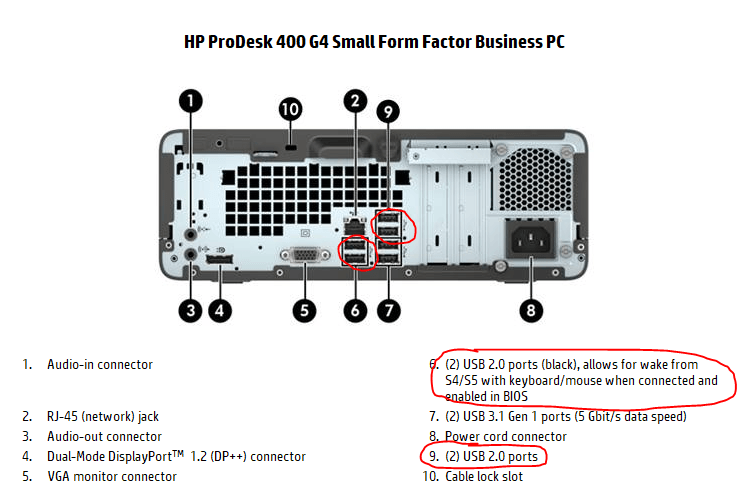 Het is dus heel goed mogelijk dat je muis en toetsenbord goed werkt nadat je de Unify dongle in een USB 2 aansluiting hebt gestopt.
Het is dus heel goed mogelijk dat je muis en toetsenbord goed werkt nadat je de Unify dongle in een USB 2 aansluiting hebt gestopt.
Werkt het nog steeds niet ?
In het meest vervelende geval kan het zijn dat je combinatie nog steeds niet lekker werkt.
Dit kan dan weer andere oorzaken hebben, maar zal in de meeste gevallen te maken hebben met interferentie met andere apparaten. Dat kunnen zijn :
- Automatische garagedeuren
- Draadloze camera’s
- Draadloze microfoons
- Slechte computer voedingen
- Draadloze Audio/TV apparatuur
- Zonnepanelen met draadloze communicatie schijnen ook een oorzaak te kunnen zijn.
Heb je nog een andere Unify dongle liggen ?
Dan kun je die ook koppelen met je muis en/of toetsenbord om te testen of de problemen niet aan de dongle liggen.
Raadpleeg hiervoor dit artikel om je Unify dongle in te richten !